Apple은 오늘 많은 기대를 모으고 있는 배터리 상태를 특징으로 하는 iOS 11.3 베타의 새 버전을 출시했습니다.
다음을 통해 새 설정에 액세스 설정 > 배터리 > 배터리 상태(베타). 이 설정을 탭하면 몇 가지 표시기가 표시됩니다.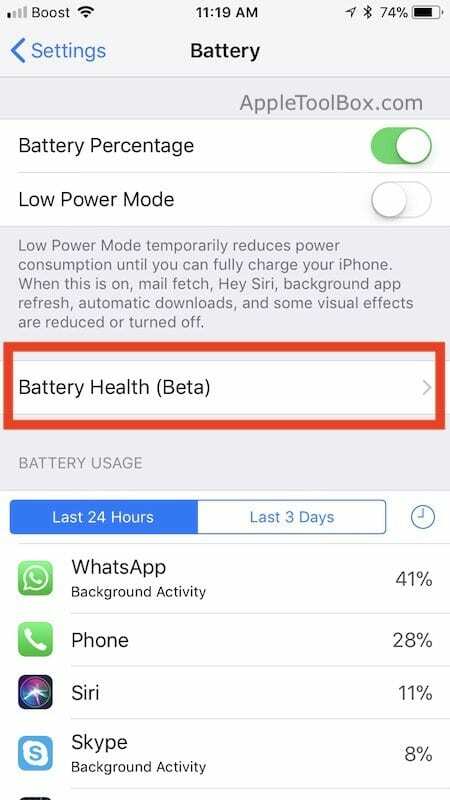
먼저 다음을 나타냅니다. 최대 용량 당신의 아이폰 배터리의. 이 측정값은 원래의 '새' 상태와 비교한 배터리의 상대적 강도를 보여줍니다. Apple의 설명에 따르면 용량이 적으면 충전 간 사용 시간이 줄어들 수도 있습니다.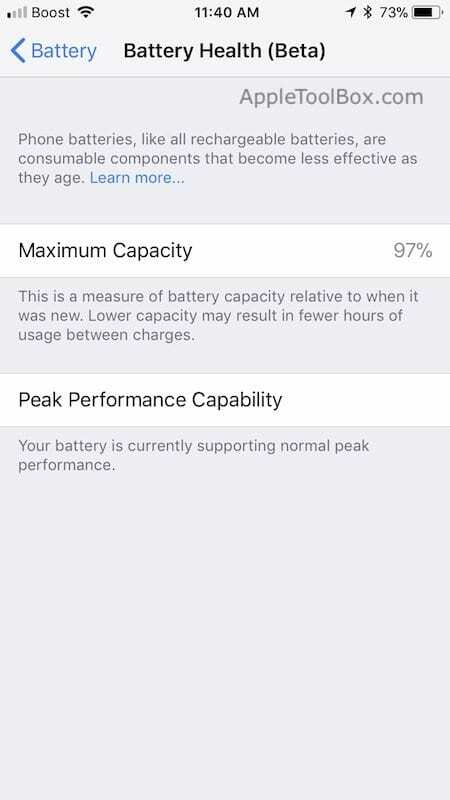
두 번째 배터리 상태 표시기는 '최고 성능 기능.' 이 지표는 지표라기보다 알림에 가깝습니다. 주로 iPhone 배터리의 상태 메시지를 보여줍니다. 배터리 상태가 양호하면 "현재 정상 최고 성능을 지원하는 배터리"라는 메시지가 표시됩니다. 하지만, iPhone 배터리에 문제가 있는 경우 iPhone을 교체하도록 제안하는 다른 경고로 변경됩니다. 배터리.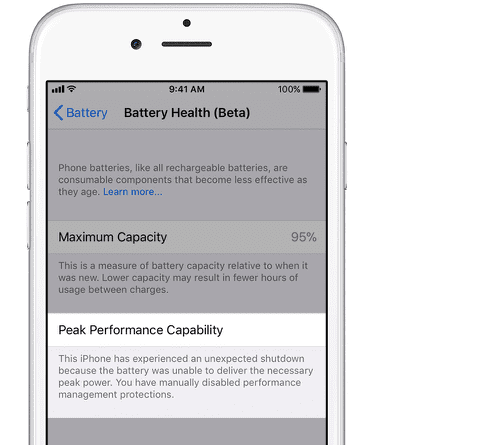
내용물
- 관련된:
-
iOS 11.3 업데이트 후 예기치 않은 iPhone 종료
- iPhone 배터리 상태를 추적하는 더 나은 앱이나 기능이 있습니까?
- iPhone 배터리 충전 주기
- iPhone 배터리 야간 충전
- 세류 모드 충전
- 느린 충전이 작동합니까?
- 최고의 iPhone 배터리 최적화 팁
- 관련 게시물:
관련된:
- iPhone 배터리 상태를 확인하는 방법
- iOS 11.3, 모든 새로운 기능 및 중요한 이유
iOS의 이러한 새로운 변경 사항은 Apple이 배터리 성능이 최적이 아닌 구형 iPhone의 속도를 늦추는 것을 공개적으로 인정했을 때 우리가 보았던 대중의 외침의 결과입니다.
전 세계 소비자에 대한 공개 사과 성명에서 Apple은 이 문제를 설명하고 다음과 같이 말했습니다.
“2018년 초에 사용자에게 더 많은 가시성을 제공하는 새로운 기능이 포함된 iOS 소프트웨어 업데이트를 발행할 예정입니다. iPhone 배터리의 상태를 확인하여 배터리 상태가 영향을 미치는지 직접 확인할 수 있습니다. 성능."
Apple은 사용자가 스로틀링을 비활성화하는 것을 권장하지 않습니다. 이는 비상 상황에서 기기를 사용할 수 없음을 의미할 수 있음을 의미할 수 있기 때문입니다.
현재 디자인에는 "스로틀 해제"에 대한 명시적인 스위치 설정이 없습니다. 우리는 Apple이 스로틀 프로세스를 완전히 중지하고 대신 배터리 상태를 더 좋게 만드는 기능을 추가했습니다. 투명한.
업데이트된 Apple 배터리 상태에 대해 읽을 수 있습니다. 애플에서 문서전자 사이트.
iOS 11.3 업데이트 후 예기치 않은 iPhone 종료
예기치 않은 종료는 배터리 상태가 크게 저하되어 특히 다음과 같은 경우 장치에 충분하거나 필요한 전원을 공급할 수 없을 때 발생합니다. 배터리가 부족하지만 iOS 11.3에서는 이제 전원 관리라고 하는 장치에서 소비할 전원을 관리할 수 있습니다. 장치에 적용하면 장치의 전체 성능이 느려져 장치가 정상 작동하지 않을 경우 예기치 않은 종료를 방지할 수 있습니다. 정점.
성능, 배터리에서 더 적은 전력이 필요하며 전력 요구 사항이 성능이 저하된 배터리가 제공할 수 있는 것보다 적거나 같으면 예기치 않은 종료가 발생하지 않습니다.

장치에 필요한 전력이 배터리가 제공할 수 있는 것보다 많을 때 예기치 않은 종료가 발생합니다. 예기치 않은 종료가 많이 발생하거나 이전보다 다소 느려졌다고 느끼면 배터리를 구입해야 합니다. 바꿔 놓음. Apple은 공식적으로 2018년 12월까지 iPhone 6 및 이후 모델에 대해 할인된 배터리 교체 서비스를 제공합니다.
전원 관리가 기기에 적용되었고 이를 비활성화하려는 경우 iOS 11.3에서 다음을 수행할 수 있습니다. 설정 > 배터리 > 배터리 상태(베타)로 이동하여 여기에서 최대 성능 기능 아래에서 찾을 수 있습니다. NS "장애를 입히다" 파란색 옵션입니다.
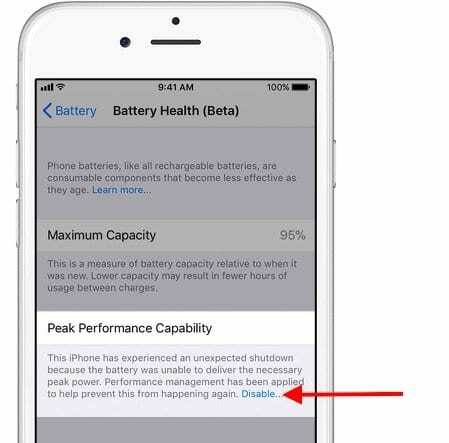
전원 관리가 적용된 경우에만 비활성화 옵션이 표시되고 장치가 예기치 않은 종료를 경험한 경우에만 전원 관리가 적용됩니다. 배터리 상태가 좋지 않거나 장치가 Normal Peak Performance를 지원하더라도 예기치 않은 종료를 경험하지 않은 경우 필요하지 않으므로 비활성화 옵션을 찾을 수 없습니다. 저것.
성능 관리를 비활성화하면 다시 켤 수 없습니다. 예기치 않은 종료가 발생하면 자동으로 다시 켜집니다. 비활성화하는 옵션도 사용할 수 있습니다.
가장 좋은 방법은 위의 메시지가 표시되면 장치의 배터리를 교체하는 것입니다. 어떤 이유로 배터리를 교체하기 전에 조금 더 기다리려면 iPhone에서 배터리를 소모하는 일부 앱을 제거해야 합니다.
배터리 상태(베타) 기능은 iOS 11.3으로 업그레이드할 수 있는 iPhone 5s 및 iPad 또는 iPod Touch에서 사용할 수 없습니다. 새 배터리 장치가 피크 성능을 지원하도록 충분한 전력을 쉽게 공급할 수 있지만 성능이 저하된 배터리는 전력을 공급할 수 없습니다. 최대 성능을 위해 장치에 필요한 전원이 필요하므로 Apple에서 조절하지 않은 경우에도 장치가 다소 느려질 수 있습니다. 모두.
iPhone 배터리 상태를 추적하는 더 나은 앱이나 기능이 있습니까?
iOS 11.3과 함께 제공되는 배터리 상태 기능은 아직 베타 버전이며 이는 표시되는 배터리 상태가 100% 정확하지 않다는 것을 의미합니다. 따라서 다른 건강 백분율 사이에서 변동할 수 있으며 perak 성능 지표가 좋은 한 걱정할 필요가 없습니다. AppStore의 타사 배터리 앱은 배터리 상태를 결정할 때 정확하지 않으며 이 모든 것은 iOS 10과 함께 제공되는 변경으로 인해 발생합니다.
iOS 10에서 Apple은 다음을 포함하는 API에서 일부 배터리 관련 데이터를 제거했습니다. 배터리 주기, 배터리 순간 전류, 배터리 온도, 전원 어댑터 전압 및 전원 어댑터 전력량. 이것은 현재 iOS 9.3.5 및 이전 버전에서만 사용할 수 있으며 해당 버전이 없기 때문에 표시된 데이터가 100% 정확하지 않습니다. Apple은 배터리 상태(베타) 기능을 보다 정확하게 만들기 위해 iOS의 향후 버전에서 이 배터리 관련 데이터를 다시 구현하려고 할 수 있습니다.
iPhone 배터리 충전 주기
충전 주기는 기본적으로 100% 배터리를 소모한 횟수입니다. 하나의 경우 하나의 충전 주기를 완료하는 데 2-3일이 소요될 수 있고 다른 사용자의 경우 단 1일 만에 완료될 수 있습니다. 배터리를 100%에서 0%로 방전한 후 다시 충전한 횟수를 의미하는 것이 아니라 1회 충전으로 사용한 횟수를 전체적으로 의미합니다.
예를 들어, 아침에 기기를 100% 충전한 다음 플러그를 뽑고 사무실에 갔다가 사무실에서 기기를 조금 사용하고 사무실에 오는 사람을 생각해 보십시오. 저녁에 집에 돌아와 충전량이 80% 정도 남아 있는 상태에서 다시 기기를 사용하기 시작하고 잠들 때 배터리는 67%입니다.
앞으로 2일 동안은 같은 일정을 유지하고 이틀이 끝날 때쯤 다시 Sleep으로 돌아갔을 때 67%의 충전량이 남았습니다.
그래서 전체적으로 그는 하루에 33%의 충전량을 소비하고 3일 동안 그는 충전량의 거의 100%를 소비하며 이것이 One Cycle Charge입니다.
그는 3일마다 한 사이클 충전을 완료합니다. 즉, 매년 약 122번의 충전 사이클을 완료하고 Battery University에 따르면 리튬 이온 배터리는 약 400개가 완성되면 총 용량의 20%를 잃게 됩니다. 충전 주기.
따라서 사람의 경우 400회 충전 주기를 완료하는 데 3년 이상이 걸리므로 배터리가 더 오랫동안 건강하게 유지됩니다.
이제 배터리가 20-30%에 도달할 때까지 정기적으로 배터리를 소모하는 다른 사람을 생각해 보십시오. 따라서 그 사람은 매일 1회 충전량의 70-80%를 완료하고 있으며 이는 완료하는 데 약 4일 밖에 걸리지 않는다는 것을 의미합니다. 그는 3번의 충전 사이클을 수행하고 매년 약 274번의 충전 사이클을 완료하며 400번의 충전을 완료하는 데 약 1년 6개월이 걸립니다. 사이클. 따라서이 사람의 경우 배터리는 첫 번째 사람에 비해 비교적 짧은 시간 동안 건강을 유지합니다.
따라서 마모율, 즉 배터리가 용량을 잃는 비율은 한 사이클 충전을 완료하는 데 걸리는 시간에 따라 사람마다 다릅니다. 모든 배터리에는 제한된 수의 충전 주기가 있으며 이러한 충전 주기를 더 빨리 소모할수록 배터리 수명이 짧아집니다.
또한 이 과정에서 배터리를 약 10% 이하로 완전히 방전시킨 다음 100%까지 완전히 충전해야 하기 때문에 배터리 보정은 1회 충전으로 계산됩니다. 가능한 한 피하고 배터리가 특정 백분율에서 멈추거나 백분율이 점프하고 연속적이지 않은 경우에만 배터리 보정을 수행하십시오.
iPhone 배터리 야간 충전
이제 완전히 충전된 후에도 몇 시간 동안 연결 상태를 유지하면 배터리에 미치는 영향에 대해 이야기해 보겠습니다. 그러한 경우의 한 예가 야간 충전입니다. 다시 말하지만 이 경우에도 아무런 해가 없습니다. 배터리는 약 90%에 도달하면 상대적으로 느려지고 배터리가 완전히 방전되면 충전의 흐름이 마침내 멈춥니다. 청구.
세류 모드 충전
충전 중 배터리가 약 90%가 되면 트리클 충전 모드로 진입하며 이 모드에서 배터리는 충전의 흐름 속도가 느려지고 배터리가 완전히 충전되자마자 전류 흐름이 멈추다.
느린 충전이 작동합니까?
느린 충전은 배터리의 충전 저장/보유 기능을 증가시키기 때문에 배터리의 가장 친한 친구 중 하나이며 개인적으로 가지고 있습니다. 약 0.5A의 출력을 가진 컴퓨터의 USB 슬롯 중 하나를 통해 iPhone을 충전할 때마다 배터리가 1시간 동안 지속되는 것을 여러 번 관찰했습니다. 조금 더. 또한 전화를 꽂을 때마다 반드시 완전히 충전할 필요는 없으며 약 90%에 도달하자마자 플러그를 뽑는 것이 좋습니다. 이렇게 하면 배터리가 건강하게 유지됩니다.
최고의 iPhone 배터리 최적화 팁
따라서 배터리를 더 오래 사용하려면 다음과 같이 할 수 있습니다.
1. 백그라운드 앱 새로 고침 끄기. 이 기능이 활성화되면 백그라운드에서 실행되는 앱이 콘텐츠를 새로 고치고 위치를 업데이트하며 배터리를 소모하는 기타 데이터 집약적 전송을 수행합니다.
2. 사용하지 않을 때는 Wi-Fi 및 Bluetooth를 끕니다. 사용하지 않을 때도 활성화되면 장치는 배터리를 많이 소모하는 가능한 연결을 계속 찾습니다.
3. 위치 서비스를 "앱 사용 중"으로 설정. 위치 서비스가 활성화되고 모든 앱에 대해 "앱 사용 중"으로 설정되면 앱은 다음을 사용합니다. 위치 서비스를 사용하는 경우에만 해당 서비스는 백그라운드 활동이 아니므로 배터리.
4. 자동 밝기 켜기. 우리 대부분은 기기를 최대 밝기로 사용하는 습관이 있으며 최대 밝기에서 화면은 휴대전화 전력의 80% 이상을 소모합니다. 따라서 자동 밝기를 켜면 밝기 수준이 필요한 수준으로 자동 설정됩니다.
5. Facebook 자동 재생 끄기. 이것은 휴대전화에서 가장 전력을 많이 소모하는 기능 중 하나일 수 있으며 배터리를 훨씬 빨리 소모시킬 수 있습니다.
6. 동작 줄이기 켜기. iPhone의 애니메이션 효과는 꽤 멋지게 보이지만 배터리 소모입니다.
7. 저전력 모드 켜기. 저전력 모드가 활성화되면 메일 가져오기, 자동 다운로드 및 일부 시각 효과가 줄어들거나 비활성화되어 배터리가 절약됩니다.
8. 배터리는 극한 온도에서 작동하도록 만들어지지 않았으며 배터리 수명에 큰 영향을 미치므로 위에서 설명한 극한 온도에서 장치를 사용하지 마십시오.
9. 위에 설명된 대로 배터리가 정기적으로 30% 이하로 소모되지 않도록 하십시오. 충전 주기가 예상보다 빨리 완료되고 배터리 수명이 단축될 것이기 때문입니다.
이 문서가 사용 가능한 다양한 배터리 상태 확인 기능에 대한 지침을 제공했기를 바랍니다. 배터리 상태 개선과 관련하여 앞으로 몇 개월 동안 Apple에서 추가 정보를 찾으면 이 기사를 업데이트할 것입니다.

Apple에 A/UX가 일찍 도착했을 때부터 기술에 집착한 Sudz(SK)는 AppleToolBox의 편집 방향을 책임지고 있습니다. 그는 캘리포니아 로스앤젤레스에 거주하고 있습니다.
Sudz는 수년에 걸쳐 수십 개의 OS X 및 macOS 개발을 검토하여 macOS의 모든 것을 다루는 것을 전문으로 합니다.
전생에 Sudz는 포춘 100대 기업의 기술 및 비즈니스 혁신 열망을 도왔습니다.